win10总是跳出游戏
更新时间:2024-06-12 13:53:23作者:jiang
最近有不少Win10用户反映,他们在玩游戏时经常突然跳出游戏,弹出各种游戏推荐和应用安装提示,影响了游戏体验,这是因为Win10系统默认开启了自动安装游戏和应用的功能,导致用户在使用电脑时不断受到干扰。如何关闭这个功能呢?让我们一起来看看Win10如何关闭自动安装游戏和应用功能的方法。
步骤如下:
1.操作一:打开电脑,使用组合键【Win+I】打开windows设置页面,单击【应用】,操作如下。
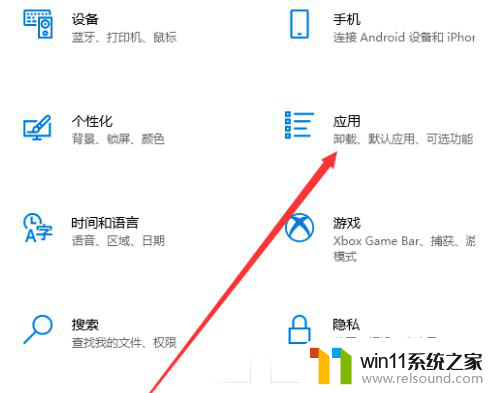
2.操作二:进入后,在右侧找到【选择获取应用的位置】,操作如下。
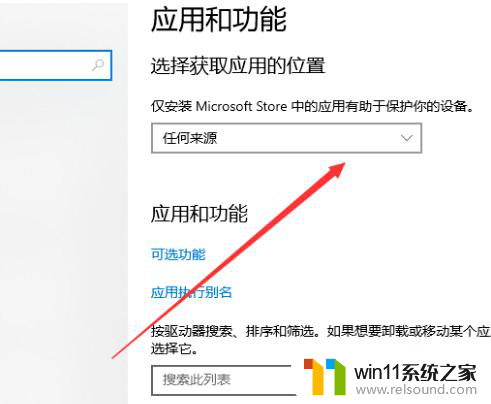
3.操作三:单击下拉符号选择【任何来源,但在安装Microsoft Store之外的应用前向我发出警告】选项即可
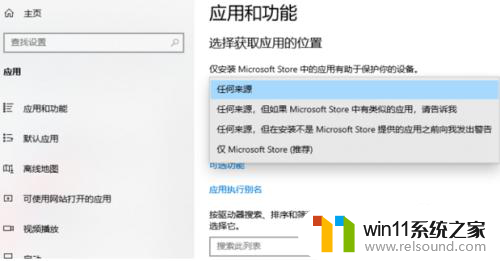
4.操作四:这样系统在自动安装程序应用的时候就会弹出告警提示,
以上就是关于win10总是跳出游戏的全部内容,有出现相同情况的用户可以按照小编的方法来解决。















